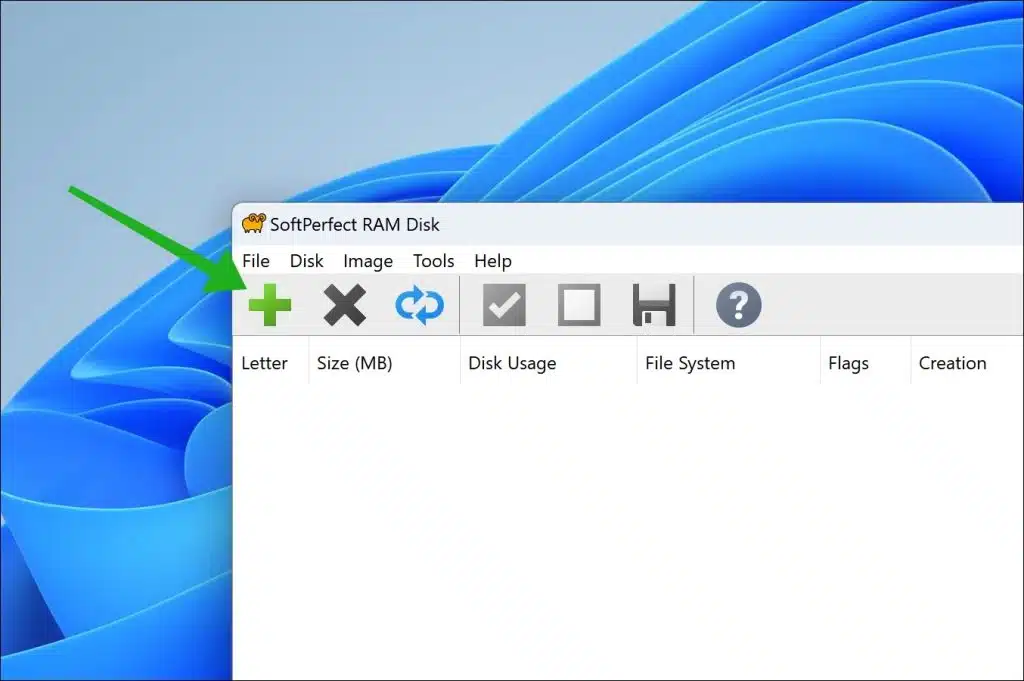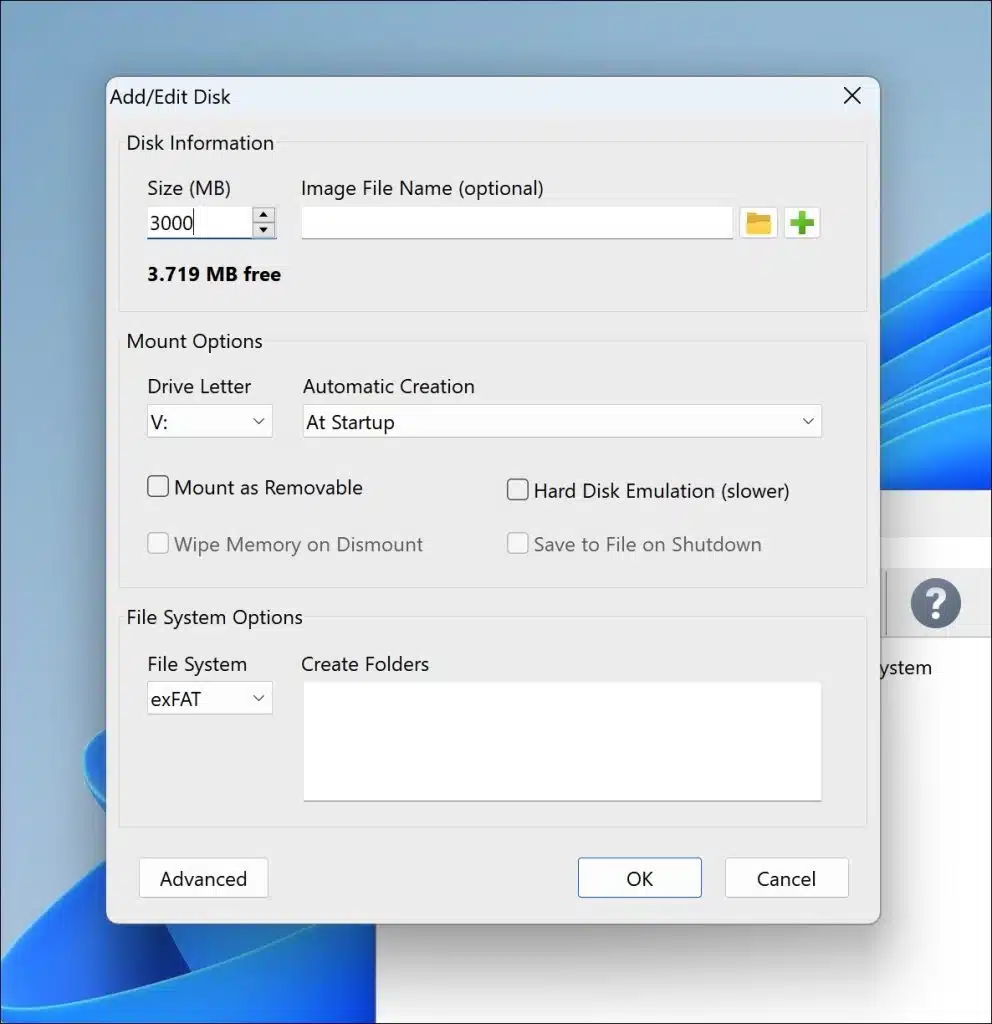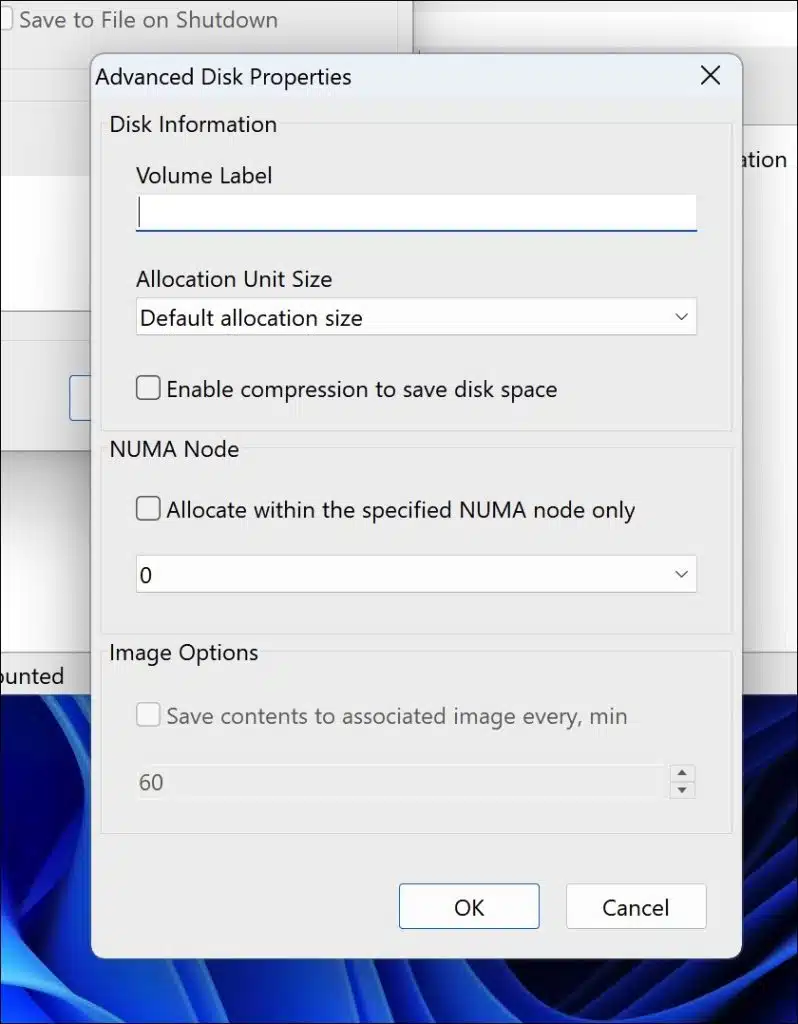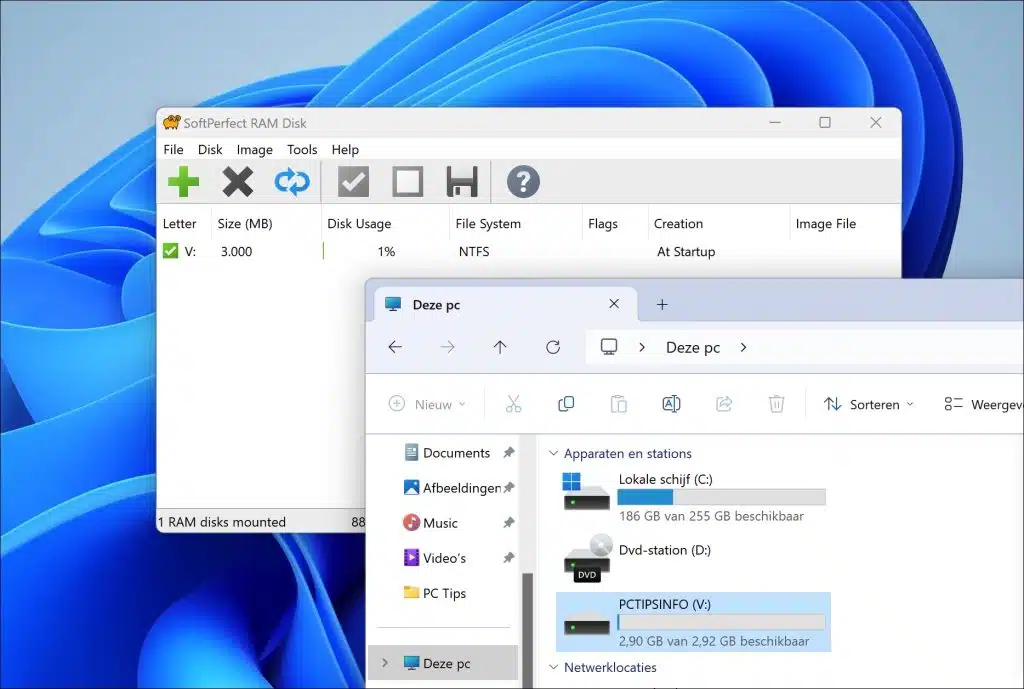Sie können eine virtuelle RAM-Disk in Windows 11 oder Windows 10 erstellen. Ein RAM-Laufwerk ist eine Festplatte, die im Direktzugriffsspeicher (RAM) eines Computers erstellt wird. Im Gegensatz zu herkömmlichen Festplatten oder Solid-State-Laufwerken (SSDs), die physische Medien zur Speicherung nutzen, nutzt ein RAM-Laufwerk den Arbeitsspeicher des Computers zum Speichern von Daten.
Eine RAM-Disk hat eine Reihe von Vorteilen. Beispielsweise ist der Datenaustausch mit einer RAM-Disk viel schneller als mit anderen Festplattentypen. Es eignet sich daher hervorragend für temporäre Cache-Dateien oder den schnellen Datenaustausch. Betrachten Sie zum Beispiel die Daten aus einer Datenbank. Da diese Daten schnell ausgetauscht werden müssen, eignet sich eine virtuelle Festplatte, beispielsweise eine RAM-Disk, hervorragend.
Eine RAM-Disk wird mithilfe einer Software erstellt, die einen Teil des RAM als Speicherplatz zuweist. Windows selbst verfügt nicht über eine integrierte Unterstützung für die Erstellung von RAM-Disks, es stehen jedoch mehrere Programme zur Verfügung, die dies ermöglichen. In diesem Ratgeber erfahren Sie, wie das geht.
Erstellen Sie eine virtuelle RAM-Disk in Windows 11 oder 10
Wir werden hierfür die App „Softperfect RAM Disk“ verwenden. SoftPerfect RAM Disk ist eine leistungsstarke RAM-Disk-Anwendung, mit der Sie eine Festplatte vollständig im Speicher Ihres Computers speichern können. Da der Arbeitsspeicher also viel schneller ist als physische Festplatten, bietet die Speicherung temporärer Daten auf einem schnellen Laufwerk im Arbeitsspeicher eine höhere Leistung.
Die virtuelle SoftPerfect RAM Disk-Festplatte erstellt eine temporäre virtuelle Festplatte, auf die zugegriffen werden kann Windows Explorer und andere Anwendungen, sodass Sie alle temporären Informationen auf diesem Laufwerk speichern können. Darüber hinaus kann Windows so konfiguriert werden, dass es die RAM-Disk für temporäre Dateien verwendet, was dazu führt, dass das System und die meisten anderen Anwendungen die schnelle Festplatte im Speicher für ihre temporären Daten verwenden. Da Windows und andere Anwendungen von Drittanbietern häufig nur für kurze Zeit eine große Anzahl temporärer Dateien erstellen, verlängert die Verwendung einer RAM-Disk die Lebensdauer Ihrer Festplatte, indem sie vor übermäßigem Lesen und Schreiben geschützt wird. Dies ist besonders wertvoll für Solid-State-Laufwerke (SSD), die über eine begrenzte Anzahl von Schreibvorgängen verfügen.
Zunächst einmal Laden Sie Softperfect RAM Disk auf Ihren Computer herunter. Anschließend installieren Sie die App. Softperfect RAM Disk unterstützt Windows 10 bis Windows 11, Windows Server 2016 bis 2022 oder höher. Diese Software ist mit Intel-, AMD- und ARM64-Prozessoren kompatibel.
Klicken Sie auf „+“, um eine neue virtuelle RAM-Disk zu erstellen.
Anschließend können Sie verschiedene Optionen konfigurieren. Sie beginnen mit der Einstellung der „Größe (MB)“ in Megabyte. Wenn Sie beispielsweise 3 Gigabyte festlegen möchten, geben Sie „3000“ ein. Darüber hinaus können Sie eine Image-Datei (ISO) auf der virtuellen RAM-Disk mounten.
In den „Mount Options“ können Sie den Laufwerksbuchstaben „Drive Letter“ und „Automatic Creation“ einstellen. Sie können zwischen „Beim Start“ und „Beim Anmelden“ wählen. Der erste erfolgt beim Computerstart und der zweite bei der Benutzeranmeldung.
Unten sehen Sie die „Dateisystemoptionen“. Hier können Sie das Dateisystem für die virtuelle RAM-Disk festlegen. Das ist Standard „ExFat“. Dieses Dateisystem eignet sich für alle Arten von Dateien, auch für solche, die unter Linux oder macOS erstellt wurden. Wenn Sie nur Windows verwenden, können Sie hier die Einstellung „NTFS“ in Betracht ziehen. Wenn Sie keine Ahnung haben, verwenden Sie das Standarddateisystem „ExFat“.
Klicken Sie auf „Erweitert“, um zusätzliche Konfigurationseinstellungen zu ändern. Sie können dies in den erweiterten Einstellungen tun „Lautstärkebezeichnung“ oder legen Sie einen Namen für die virtuelle Festplatte fest. Sie können auch die Zuordnungsgröße (Cluster) im Dateisystem ändern.
Wenn Sie alles richtig und nach Bedarf eingestellt haben, klicken Sie auf „OK“. Im Windows Explorer sehen Sie nun den Laufwerksbuchstaben als virtuelle RAM-Disk. Im Fenster von „Softperfect RAM Disk“ können Sie diese RAM-Disk weiter verwalten.
Auf diese Weise können Sie die Größe, die aktuelle Festplattennutzung, das konfigurierte Dateisystem und alle verknüpften ISO-Dateien (Image-Dateien) sehen. Klicken Sie auf das Fragezeichen im Menü, um weitere Informationen zur Verwendung von Softperfect RAM Disk anzuzeigen.
Ich hoffe, Sie damit informiert zu haben. Vielen Dank fürs Lesen!
Lesen Sie auch: Welche Art von RAM-Speicher befindet sich in meinem Windows-Computer?